「OSが不安定になり最終的に不動になった」と、息子が放置していたノートパソコンを復活させた。捨てる前にメモリなどが使えないかと裏ブタを開けたら戻すのを忘れたのかメモリモジュールを外したままになっていた。起動しなかったのはこれが原因かと。メモリを差しなおして電源を入れたらBIOSが立ち上がった。外して外付けにしていたHDDは特にフォーマットしてないというので元に戻して電源を入れたら普通に起動した。確かにOSの動きが怪しい。本人はもう要らないというが、さすが国産、ポンコツでも液晶表示がきれいなこともあって私が使うことにした。

キーボードが黄ばんでいるが使用に問題ない
NEC LM750/DS6W 13.3型ワイド 2011 年2月リリース。i7-660UM 2.40GHz メモリ4G(DDR3 2Mx2)。HDD 650G OS Windows 7→8 Proにアップグレード。
当時としてはハイエンドのi7だが、Windows 10にはギリギリラインかもしれない。ASUSのノートパソコンで味をしめたので、起動ドライブをSSD化し光学ドライブをHDDに交換すればそこそこ使えるんじゃないかと踏んだ。

今回も楽天で同県の「風見鶏」から¥3,000ほどのSSDを購入する
ググってみると、このLaVieの中古市場価格は¥12,000~¥20,000位なのでそんなにお金をかけたくないが、手直しは120GのSSDとHDDのマウンターだけならコスパも良い。メモリは4Gで若干心許ないが空きスロットもなく4Gx2にするとなると結構財布に響くので無理に増やさなくても支障はなさそうだ。
Windows 8 ProからのアップグレードなのでWindows 10 Proのクリーンインストールにチャレンジだ。

ノートパソコンのHDD交換はいたって簡単
以前用意したインストール用データの入ったUSBを使ってWindows 10 Proをインストールしたが。。。完了後、システムを確認すると「ライセンス認証されていません」と赤字で表示されていた。
正規のライセンスがあってもダメか。。。
もとのHDDに戻しWindows 8を起動、プロダクトキーを確認するためDOS窓を使おうとするがOSのエラーか起動しない。ググッてフリーソフトを探し、プロダクトID、プロダクトキーを確認後SSDに戻してシステムからプロダクトキーを入力したが、再起動がかかり、BIOSからブラックアウトして起動しなくなってしまった。気を取り直して、SSDをフォーマット、OSを再インストール、途中、キー入力をスキップせず、調べたWindows 8 Proのプロダクトキーを入力して進めると無事にインストールできた。

新品のHDDの場合、BIOSを触らなくてもインストール用USBからインストールが始まる
後で知ったのだが、認証エラーはWindows 10 Proに発生する既知のエラーだった(笑)その後、動作に問題無いようなので、光学ドライブをHDDに置き換えてデュアルドライブ化を進める。固定ねじが3本しか止まらないとレビューで書きまくられていながらガンガン売ってるアダプタをAmazonでリピート(笑)

ネジ3本でもHDDは十分固定できるので不問
元のHDDはまだ必要なファイルが残っているらしく息子に返しASUSで使っていた750GのHDDを使うことにした。

光学ドライブはネジ一本でスルッと外せる
HDDを装填して認識されなかったらアダプタの小さなDIPスイッチを切り替えれば多分大丈夫。

光学ドライブから本体固定用L金具とベゼルを付け替えておく。ベゼルはアダプタに添付のものでも良いが、筐体のデザインに沿わないので替えた

スペックは750G だがフォーマットしたら50G位少ない
デュアルドライブ完成、「当時のハイエンドCPU」の発熱でファンがうるさいが、起動ドライブをSSDにしたことでOSやアプリのレスポンスが良く、結構使えるパソコンになった
ちなみに、ユーザーファイルは写真の6フォルダの保存先をHDDに移動してある。

フォルダの移動はプロパティを開き任意の場所を選ぶだけで設定は簡単
メインドライブを消費電力の少ないSSDにする事でくたびれかけのバッテリーも長持ちするのはちょっとしたおまけ。WEB閲覧程度でもCPUファンがうるさいのでCPUの使用率を70%まで下げたら少し大人しくなった。











![[商品価格に関しましては、リンクが作成された時点と現時点で情報が変更されている場合がございます。] [商品価格に関しましては、リンクが作成された時点と現時点で情報が変更されている場合がございます。]](https://hbb.afl.rakuten.co.jp/hgb/18803d8b.5bcc366a.18803d8c.14796415/?me_id=1216289&item_id=10010272&m=https%3A%2F%2Fthumbnail.image.rakuten.co.jp%2F%400_mall%2Fkazamidori%2Fcabinet%2Fproducts6%2Fimgrc0067993250.jpg%3F_ex%3D80x80&pc=https%3A%2F%2Fthumbnail.image.rakuten.co.jp%2F%400_mall%2Fkazamidori%2Fcabinet%2Fproducts6%2Fimgrc0067993250.jpg%3F_ex%3D240x240&s=240x240&t=picttext)